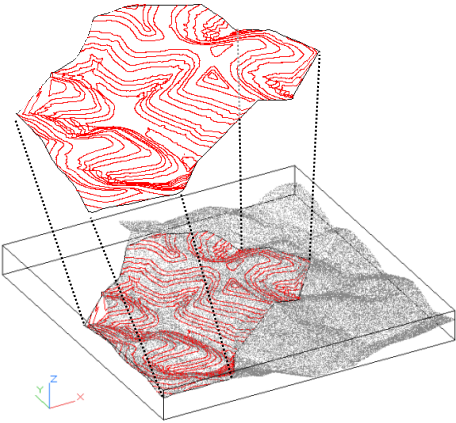Puede especificar los puntos que se van a extraer mediante la especificación de regiones de nube de puntos. La superficie creada hace referencia al objeto de nube de puntos de origen. Si se realizan cambios en el objeto de nube de puntos la definición de superficie será obsoleta y aparecerá el icono que lo indicará junto al nodo de superficie en el árbol del Prospector.
Para regenerar automáticamente la superficie y aplicar los cambios de nube de puntos, seleccione Actualización automática en el grupo Herramientas de nube de puntos.
![]() Aprendizaje: adición de datos de nube de puntos a una superficie
Aprendizaje: adición de datos de nube de puntos a una superficie
- Abra un dibujo con un objeto de nube de puntos.
- Seleccione el objeto de nube de puntos o haga clic en la ficha Modificar
 grupo Datos de terreno
grupo Datos de terreno  Nube de puntos Buscar. Nota: Para crear una superficie TIN (red irregular triangular) precisa, es posible que no necesite mantener la densidad por defecto del objeto. Si la nube de puntos es demasiado densa, arrastre el control deslizante Densidad de punto para reducir el valor de densidad.
Nube de puntos Buscar. Nota: Para crear una superficie TIN (red irregular triangular) precisa, es posible que no necesite mantener la densidad por defecto del objeto. Si la nube de puntos es demasiado densa, arrastre el control deslizante Densidad de punto para reducir el valor de densidad. -
Haga clic en la ficha

 Buscar.
Buscar.
- En la página Opciones de superficie del asistente Añadir puntos a superficie, realice una de las siguientes acciones:
- Para crear una superficie TIN, seleccione Añadir puntos a una superficie nueva.
- Para añadir puntos a una superficie existente, seleccione Añadir puntos a una superficie existente. Esta opción no está disponible si no hay superficies en el dibujo actual.
- Si ha seleccionado Añadir puntos a una superficie nueva, especifique el nombre de la superficie, escriba la descripción necesaria y, a continuación, aplique un estilo a la superficie.
- Haga clic en Siguiente.
- En la página Opciones de región, especifique una opción de región de nube de puntos.
- Si ha seleccionado Extensión de nube de puntos, haga clic en Siguiente. Todos los puntos dentro del contorno de nube de puntos se utilizan en la creación de la superficie.
- Si se ha seleccionado las opciones Ventana, Polígono de ventana u Objeto, haga clic en Definir región en dibujo y especifique la región de nube de puntos en el dibujo. Pulse Intro.
- Haga clic en Siguiente para ver un resumen de la operación Añadir puntos o, si lo desea, haga clic en Finalizar.
Se crea una superficie y el nombre de la superficie se muestra en la colección Superficies del árbol del Prospector.
El dibujo siguiente muestra una vista 3D de una superficie TIN creada a partir de una región de nube de puntos especificada mediante la opción Polígono de ventana.